Hola, en este vídeo vamos a explicar cómo se pueden crear un producto con la configuración avanzada.
Paso 1: Acceder al Módulo de Inventario
- Ingresa al módulo de inventario desde el menú.
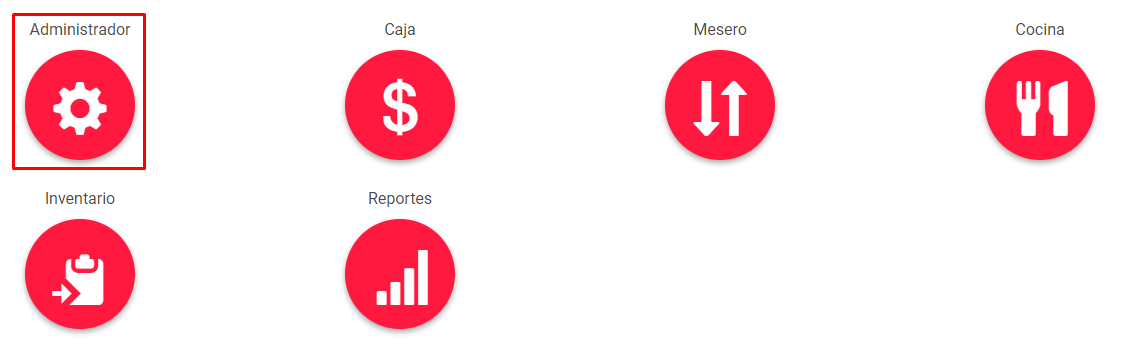
- Selecciona la casilla “Almacén” y después la opción "Productos".
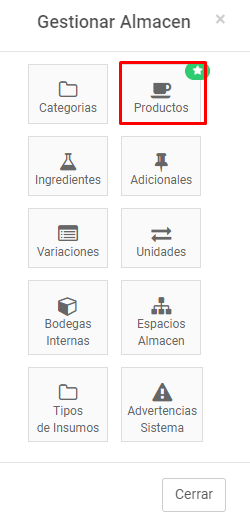
Paso 2: Crear un Nuevo Producto
- Haz clic en "Nuevo" para comenzar a crear un nuevo producto.

- Asigna un nombre al producto, por ejemplo, "Jugo de Mora".

- Establece el precio del producto.

- Selecciona el tipo de producto según corresponda: "Procesado", "No procesado" o "Combo".

- Elige la categoría y el grupo al que pertenece el producto.

Paso 3: Mostrar Opciones Avanzadas
- Haz clic en el botón "Mostrar opciones" para ver más configuraciones.

- Define anexos comunes que pueden acompañar al producto, como "Bajo en azúcar" o "Con hielo".

- Asigna adicionales si el producto los tiene previamente configurados.

Paso 4: Configurar Otras Opciones
- Define si el producto incluye subingredientes.

- Establece el estado del producto, si está activo o bloqueado temporalmente.

- Decide si el producto es visible o mantenido oculto en el menú.

- Configura el tamaño por defecto, la prioridad de preparación y el tiempo de preparación en minutos.


- Asigna una comisión si corresponde y establece el porcentaje de impuesto.


Paso 5: Guardar el Producto
- Una vez que hayas configurado todas las opciones necesarias, haz clic en "Guardar" para crear el nuevo producto.
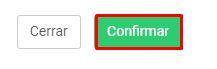
Paso 6: Verificar el Producto Creado
- Busca el producto recién creado en el módulo de toma de pedidos para asegurarte de que todas las opciones se han configurado correctamente.
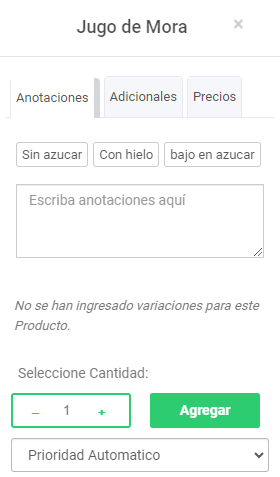
Siguiendo estos pasos, habrás creado un nuevo producto con todas las opciones avanzadas configuradas según tus necesidades.
Este manual viene acompañado de un *Video Tutorial* 🎥 que explica cada paso de manera detallada. Si deseas explorar más a fondo, ¡echa un vistazo al siguiente enlace!
👇👇
https://www.youtube.com/watch?v=LZ2xE5t_Ar4&list=PL7E33_rPElFpCtrphVN64-w6QpSeVp2gh&index=6&pp=iAQB
